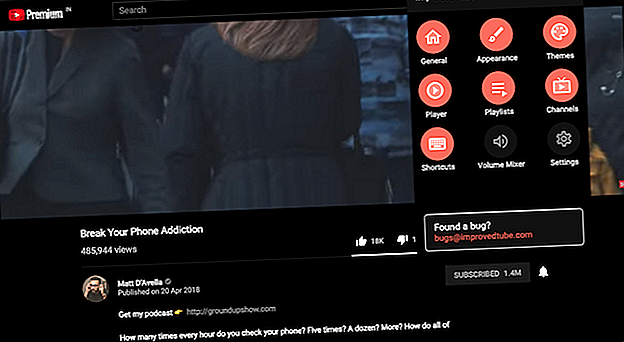
7 Chrome-Erweiterungen, die das Surferlebnis erheblich verbessern
Werbung
Sie lesen dies wahrscheinlich in Chrome. Warum nicht? Es ist leistungsstark, schnell und unterstützt die unterschiedlichsten Websites. Ganz zu schweigen davon, dass Googles eigene Produkte in Chrome am besten funktionieren.
Chrome bietet zwar mehr Funktionen, lässt jedoch manchmal einige Lücken in Bezug auf das Nutzererlebnis. Chrome ist sperrig, beansprucht zu viel RAM und ist nicht so angenehm zu bedienen wie Safari oder Firefox. Dank einiger Erweiterungen können Sie jedoch die größten Probleme mit Chrome beheben und das Surferlebnis erheblich verbessern.
1. ImprovedTube: Eine moderne Version des klassischen YouTube Enhancers

ImprovedTube ist eine Chrome-Erweiterung, die, wie der Name schon sagt, YouTube erheblich verbessert. Es gibt viele Chrome-Erweiterungen, die YouTube verbessern 5 Sites und Erweiterungen, um YouTube für ein besseres Erlebnis zu optimieren 5 Sites und Erweiterungen, um YouTube für ein besseres Erlebnis zu optimieren Schnelle Änderungen an YouTube machen es zu einem viel besseren Ort für das Ansehen von Online-Videos. Probieren Sie diese Erweiterungen und Browser-Add-Ons aus. Lesen Sie mehr und einige, wie Magic Actions, gibt es schon seit Ewigkeiten. ImprovedTube lernt aus dem Vorherigen und verbessert es. Es ist auch eine kostenlose und Open-Source-App.
Die Schnittstelle der Erweiterung ist in logische Abschnitte unterteilt.
Sie können in den Bereich Darstellung gehen und alles an der Player-Ansicht anpassen und jedes Element, das Sie nicht möchten, einzeln deaktivieren. Sie können die Standard-YouTube-Seite in den allgemeinen Einstellungen ändern. Außerdem gibt es einige lebhafte Themen, darunter einen dunklen Modus.
ImprovedTube ist mit kleinen Funktionen gefüllt. Sie können einem Video Untertitel hinzufügen, Videos im Vollbildmodus öffnen, sie auf das gesamte Fenster erweitern, lästige YouTube-Ablenkungen ausblenden und vieles mehr.
Download : ImprovedTube (Kostenlos)
2. Checker Plus für Google Mail: Einfache Verwaltung mehrerer Konten

Es ist üblich, mindestens zwei Google Mail-Konten zu haben (realistisch gesehen können es zwischen eins und sieben sein). Das Öffnen von Google Mail in mehreren Registerkarten wird jedoch schnell zu einem Rezept für eine Katastrophe. Das Ausführen verschiedener Chrome-Profile ist technisch eine großartige Idee, aber in Wirklichkeit ist es ziemlich frustrierend.
Aus diesem Grund benötigen Sie Checker Plus für Google Mail. Die Erweiterung ist eine Erweiterungssuite für Google Mail im Web. Es erstellt eine Mini-Google Mail-Oberfläche als schwebendes Menü. Sie können mehrere Konten hinzufügen, über die Seitenleiste zwischen ihnen wechseln, alle Ihre E-Mails lesen, E-Mails archivieren oder verschieben und direkt über die Nebenstelle schnell auf E-Mails antworten.
Die Antwortfunktion der Erweiterung ist ein Juwel.
Dies ist eine der schnellsten Möglichkeiten, auf eine neue E-Mail zu antworten. Da es die gleiche Oberfläche wie eine Messaging-App verwendet, können Sie sich vorstellen, dass Sie nur auf den Nachrichtenthread antworten.
Dies verhindert Verzögerungen bei der Beantwortung einer E-Mail, da uns diese riesige Kompositionsbox anstarrt und wir nicht wissen, was wir sagen sollen.
Download : Checker Plus für Google Mail (kostenlos)
3. Reader View: Holen Sie sich den ablenkungsfreien Lesemodus von Firefox

Chrome verfügt immer noch nicht über einen Standard-Lesemodus, den es in Safari und Firefox seit Jahren gibt. Mit Reader View können Sie den hervorragenden ablenkungsfreien Lesemodus von Firefox in Chrome nutzen. Natürlich ist Reader View hier nicht die einzige gute Option. Es gibt ein paar moderne Erweiterungen wie Just Read und Clearly, die genauso gut funktionieren.
Reader View ist jedoch in vielerlei Hinsicht besser.
Erstens ist es wahnsinnig schnell, die abgespeckte Ansicht zu laden, während die Konkurrenz dies nicht tut. Zweitens ist es vielseitig. Sie können die Textformatierung ändern, Bilder deaktivieren, die Vollbildansicht aktivieren und sogar die Sprachausgabe per Mausklick aktivieren.
Download : Reader-Ansicht
4. TunnelBear VPN: Entsperren Sie sofort jede Site

Sie können eine bestimmte Webseite scheinbar nicht öffnen, während alles andere funktioniert? Versuchen Sie, einen Online-Proxy oder ein VPN zu verwenden, um festzustellen, ob dies hilfreich ist. Wenn eine Website in Ihrem Land oder sogar in Ihrem Netzwerk blockiert ist, können Sie sie nur umgehen, indem Sie Ihren Standort oder Ihre Gerätekennung fälschen.
TunnelBear ist der einfachste und sicherste Weg, dies kostenlos zu tun.
Wenn Sie die TunnelBear-Erweiterung installieren, erhalten Sie jeden Monat 500 MB kostenlose Daten (Sie können auf den Premium-Tarif upgraden, um das Limit zu entfernen). Wählen Sie dann den Ort für ein anderes Land aus, und die Website wird entsperrt.
Wenn Sie die Einschränkungen von TunnelBear nicht mögen, schauen Sie sich einige alternative kostenlose VPN-Erweiterungen für Chrome an. Die 10 besten kostenlosen VPN-Erweiterungen für Google Chrome Die 10 besten kostenlosen VPN-Erweiterungen für Google Chrome Hier finden Sie die besten kostenlosen VPN-Erweiterungen für Chrome zum Blockieren von Trackern, Bypass-Blockierung und vieles mehr. Weiterlesen .
Download : TunnelBear VPN (Kostenlos)
5. The Great Suspender: Verhindern Sie, dass Chrome Ihren PC verlangsamt

Eines der größten Probleme mit Chrome ist, wie viel RAM es verwendet. Sie können einfach zu Firefox oder Safari wechseln, aber das ist leichter gesagt als getan, besonders wenn Sie sich auf Ihre Art und Weise einstellen. Eine einfache Möglichkeit, damit umzugehen, ist die Verwendung eines Tabulators.
Es werden automatisch Registerkarten eingefroren, die Sie eine Weile nicht mehr verwendet haben, und wertvoller Arbeitsspeicher wird freigegeben.
Wenn im Hintergrund 20 Registerkarten geöffnet sind (oder wahrscheinlicher 70), weist Chrome weiterhin Ressourcen für den Hintergrundprozess zu. Aus diesem Grund nimmt Chrome am Ende mehr als 100 MB RAM pro Seite ein. Dieses Problem wird nur durch dynamische Web-Tools noch schlimmer, die ständig im Hintergrund ausgeführt werden.
Verwenden Sie den großen Hosenträger. Standardmäßig wird eine Website nach 1 Stunde Leerlaufzeit automatisch angehalten. Sie können dies in den Einstellungen der Erweiterung ändern. Sie können eine bestimmte Seite einzeln anhalten oder der Whitelist eine Website hinzufügen. Um eine Seite neu zu laden, klicken Sie einfach auf eine beliebige Stelle im Browserbereich.
Download : Der große Hosenträger
6. Dark Reader: Holen Sie sich den Dark Mode auf allen Websites

Wenn Sie in macOS Mojave, Windows 10 oder Chrome bereits den dunklen Modus aktiviert haben, kümmert sich Dark Reader um den letzten Schritt - die Websites. Nach der Aktivierung werden automatisch die Standardfarben für alle kompatiblen Websites gespiegelt. Der Hintergrund ist schwarz und der Text weiß.
Dark Reader ist schlau, wie die Farben gewechselt werden, sodass Sie meistens etwas sehen, das angenehm ist. Wenn es auf einer Website nicht funktioniert, können Sie die Erweiterung für diese Website deaktivieren oder die Farben für die bestimmte Website bearbeiten.
Download : Dark Reader (Kostenlos)
7. Momentum: Holen Sie sich eine schöne neue Registerkarte

Die neue Registerkarte von Chrome ist etwas zu langweilig. Es hat eine Google-Suchleiste und Verknüpfungen zu einigen Ihrer Lieblingswebsites. Aber es inspiriert dich nicht wirklich. Wechseln Sie zur beliebten neuen Registerkarte Momentum, um die Dinge aufzupeppen.
Die Erweiterung fügt ein inspirierendes hochauflösendes Foto als Hintergrund hinzu, wobei die Zeit in großen, fett gedruckten Buchstaben angegeben ist.
Wenn Sie möchten, können Sie auf der neuen Registerkarte die wichtigsten Dinge notieren, die Sie heute erledigen möchten, und Ihre Aufgaben organisieren. Das brauchst du aber nicht wirklich. Momentum eignet sich am besten als Inspirationstool, und der Entwickler weiß es auch. Wenn Sie die neue Registerkarte öffnen, wird der Cursor automatisch auf die Google-Leiste gesetzt.
Herunterladen : Momentum
Chrome-Erweiterungen können Sie gesund halten
Durch die oben genannten Erweiterungen wird Ihre Chrome-Erfahrung angenehmer und Frustration wird verringert. Sie können jedoch noch einen Schritt weiter gehen und Chrome aktiv in den Prozess der Verbesserung Ihrer Gesundheit einbeziehen.
Wenn Sie Ihren gesamten Arbeitstag in Chrome verbringen, sollten Sie einige Erweiterungen installieren, die Sie daran erinnern, Wasser zu trinken, ruhig zu bleiben und Ihnen sogar dabei helfen, Ihren Körper alle paar Stunden zu dehnen.
Werfen Sie einen Blick auf unsere Liste der Chrome-Erweiterungen, die Ihnen dabei helfen, gesund zu bleiben. 11 Chrome-Erweiterungen, die Ihnen dabei helfen, gesund zu bleiben. 11 Chrome-Erweiterungen, die Ihnen dabei helfen, gesund zu bleiben. Ein Desk-Job kann für Ihre Gesundheit tödlich sein. Diese Chrome-Erweiterungen können Sie dazu zwingen, eine Gesundheitspause einzulegen, um Sie rechtzeitig daran zu erinnern. Weiterlesen .
Weitere Informationen zu: Browsererweiterungen, Google Chrome.

